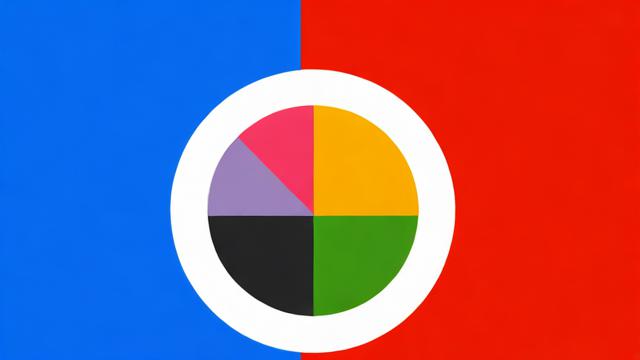如何给电脑锁屏设置密码?详细步骤指南
在当今数字化时代,保护个人电脑隐私至关重要,无论是工作文件、私人照片,还是重要账户信息,都需要通过锁屏密码来防止未经授权的访问,本文将详细介绍如何在Windows和macOS系统中设置锁屏密码,并提供一些增强安全性的建议。
为什么需要设置锁屏密码?

锁屏密码是电脑安全的第一道防线,它可以防止他人在你离开电脑时随意查看或修改你的数据,尤其对于办公电脑或多人共用的设备,设置密码能有效减少信息泄露的风险,许多企业也要求员工设置密码,以符合数据安全政策。
Windows系统设置锁屏密码
方法1:通过设置菜单
-
打开设置
点击屏幕左下角的“开始”按钮,选择“设置”(齿轮图标)。 -
进入账户选项
在设置窗口中,点击“账户”。 -
设置登录密码
选择“登录选项”,在“密码”部分点击“添加”或“更改”。- 如果是首次设置,输入新密码并确认,同时可以设置密码提示(可选)。
- 如果修改密码,需先输入当前密码,再设置新密码。
-
调整锁屏时间
返回设置,进入“系统” > “电源和睡眠”,调整屏幕关闭时间,确保电脑在闲置时自动锁屏。
方法2:使用快捷键快速锁屏
按下 Win + L 组合键,可立即锁定屏幕,再次唤醒时,需输入密码才能进入系统。
macOS系统设置锁屏密码
方法1:通过系统偏好设置
-
打开系统偏好设置
点击屏幕左上角的苹果图标,选择“系统偏好设置”。 -
进入用户与群组
选择“用户与群组”,点击左下角的锁图标,输入管理员密码解锁设置。 -

设置或修改密码
选择当前用户,点击“更改密码”,输入旧密码(如有),再设置新密码并确认。 -
调整锁屏时间
返回系统偏好设置,进入“安全性与隐私” > “通用”,勾选“进入睡眠或开始屏幕保护程序后立即要求输入密码”,并调整时间。
方法2:使用快捷键快速锁屏
按下 Control + Command + Q,屏幕会立即锁定。
如何选择安全的密码?
一个强密码能大幅降低被破解的风险,以下是设置密码的建议:
- 避免简单组合:不要使用“123456”或“password”等常见密码。
- 混合字符:结合大小写字母、数字和符号,如“M#p9xQ!2”。
- 避免个人信息:不要使用生日、姓名等容易被猜到的信息。
- 定期更换:每隔几个月更新一次密码,增强安全性。
额外安全措施
除了设置锁屏密码,还可以采取以下措施提升电脑安全性:
-
启用指纹或面部识别(如果设备支持)
Windows Hello或macOS的Touch ID可以提供更便捷且安全的解锁方式。
-
使用动态锁(Windows)

在“设置” > “账户” > “登录选项”中启用“动态锁”,当蓝牙设备(如手机)离开范围时,电脑会自动锁定。
-
设置屏幕保护程序密码
在屏幕保护程序设置中,勾选“恢复时显示登录屏幕”,确保唤醒时需要密码。
常见问题解答
Q:忘记锁屏密码怎么办?
- Windows:可以通过Microsoft账户重置密码,或使用密码重置盘(需提前创建)。
- macOS:使用Apple ID重置,或通过恢复模式重设密码。
Q:锁屏密码和开机密码一样吗?
- 在大多数情况下,锁屏密码就是开机密码,但某些企业电脑可能设置不同的策略。
Q:如何取消锁屏密码?
- 进入密码设置界面,选择“删除密码”或留空密码字段(不推荐,会降低安全性)。
个人观点
设置锁屏密码是保护隐私的最基本措施,但很多人仍然忽视它的重要性,无论是家庭用户还是企业员工,都应该养成良好的密码管理习惯,结合生物识别或动态锁功能,可以让安全防护更加全面,电脑安全不仅关乎个人数据,还可能影响整个网络环境,因此务必认真对待。
作者:豆面本文地址:https://www.jerry.net.cn/jdzx/45230.html发布于 2025-04-22 02:42:54
文章转载或复制请以超链接形式并注明出处杰瑞科技发展有限公司